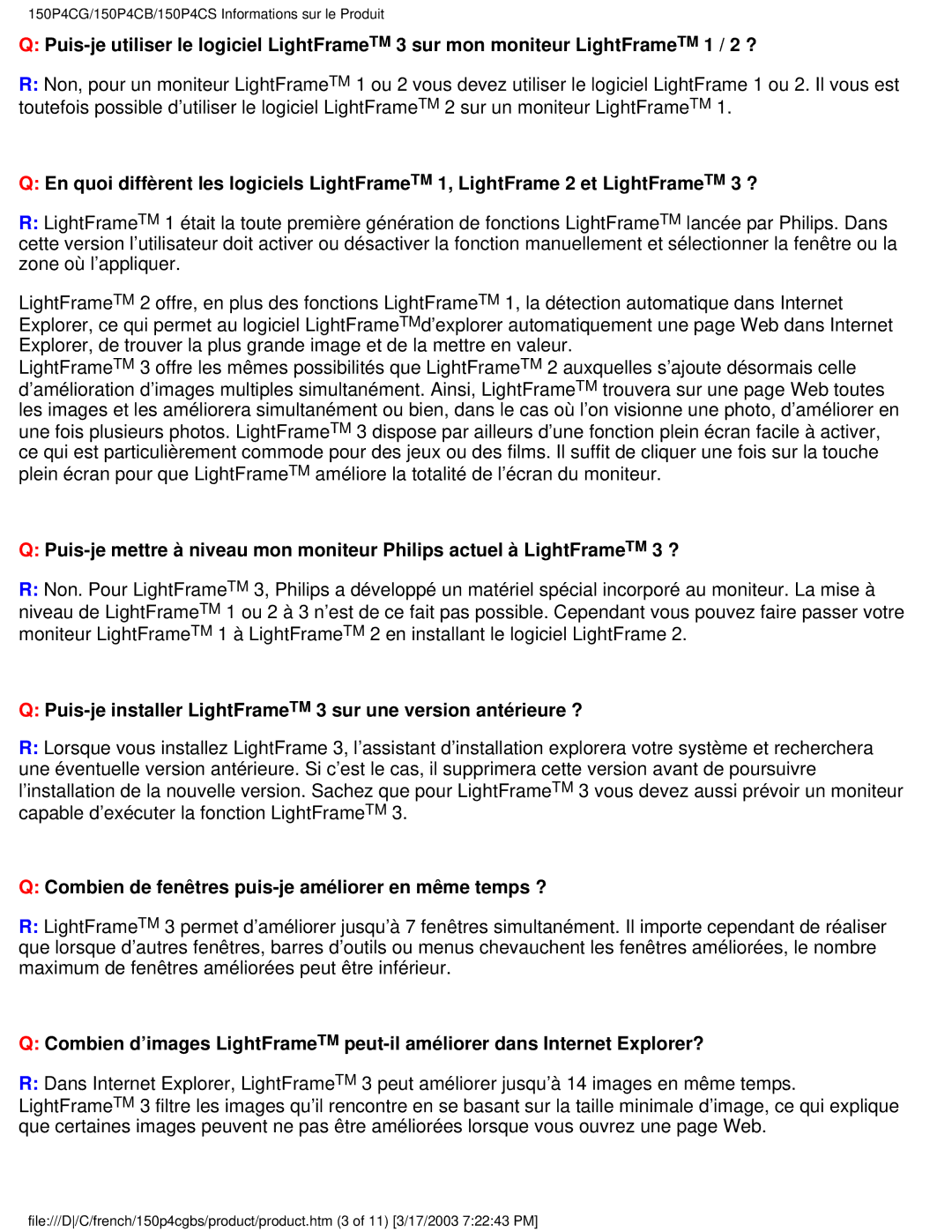150P4CG/150P4CB/150P4CS Informations sur le Produit
Q:
R:Non, pour un moniteur LightFrameTM 1 ou 2 vous devez utiliser le logiciel LightFrame 1 ou 2. Il vous est toutefois possible d’utiliser le logiciel LightFrameTM 2 sur un moniteur LightFrameTM 1.
Q:En quoi diffèrent les logiciels LightFrameTM 1, LightFrame 2 et LightFrameTM 3 ?
R:LightFrameTM 1 était la toute première génération de fonctions LightFrameTM lancée par Philips. Dans cette version l’utilisateur doit activer ou désactiver la fonction manuellement et sélectionner la fenêtre ou la zone où l’appliquer.
LightFrameTM 2 offre, en plus des fonctions LightFrameTM 1, la détection automatique dans Internet Explorer, ce qui permet au logiciel LightFrameTMd’explorer automatiquement une page Web dans Internet Explorer, de trouver la plus grande image et de la mettre en valeur.
LightFrameTM 3 offre les mêmes possibilités que LightFrameTM 2 auxquelles s’ajoute désormais celle
d’amélioration d’images multiples simultanément. Ainsi, LightFrameTM trouvera sur une page Web toutes les images et les améliorera simultanément ou bien, dans le cas où l’on visionne une photo, d’améliorer en une fois plusieurs photos. LightFrameTM 3 dispose par ailleurs d’une fonction plein écran facile à activer, ce qui est particulièrement commode pour des jeux ou des films. Il suffit de cliquer une fois sur la touche plein écran pour que LightFrameTM améliore la totalité de l’écran du moniteur.
Q:
R:Non. Pour LightFrameTM 3, Philips a développé un matériel spécial incorporé au moniteur. La mise à niveau de LightFrameTM 1 ou 2 à 3 n’est de ce fait pas possible. Cependant vous pouvez faire passer votre moniteur LightFrameTM 1 à LightFrameTM 2 en installant le logiciel LightFrame 2.
Q:
R:Lorsque vous installez LightFrame 3, l’assistant d’installation explorera votre système et recherchera une éventuelle version antérieure. Si c’est le cas, il supprimera cette version avant de poursuivre l’installation de la nouvelle version. Sachez que pour LightFrameTM 3 vous devez aussi prévoir un moniteur capable d’exécuter la fonction LightFrameTM 3.
Q:Combien de fenêtres puis-je améliorer en même temps ?
R:LightFrameTM 3 permet d’améliorer jusqu’à 7 fenêtres simultanément. Il importe cependant de réaliser que lorsque d’autres fenêtres, barres d’outils ou menus chevauchent les fenêtres améliorées, le nombre maximum de fenêtres améliorées peut être inférieur.
Q:Combien d’images LightFrameTM
R:Dans Internet Explorer, LightFrameTM 3 peut améliorer jusqu’à 14 images en même temps. LightFrameTM 3 filtre les images qu’il rencontre en se basant sur la taille minimale d’image, ce qui explique que certaines images peuvent ne pas être améliorées lorsque vous ouvrez une page Web.
file:///D/C/french/150p4cgbs/product/product.htm (3 of 11) [3/17/2003 7:22:43 PM]